Les étapes suivantes montrent comment configurer KeePass avec Remote Desktop Manager, ainsi que différentes manières de l'utiliser comme plugin.
L'intégration des identifiants à partir des gestionnaires de mots de passe est uniquement disponible dans la version Équipe de Remote Desktop Manager.
Seule la dernière version de KeePass est compatible avec les plugins Remote Desktop Manager.
Installer la dernière version de KeePass 2.
Le dossier d'installation pour KeePass devrait utiliser le chemin par défaut (par exemple, C:\Program Files\KeePass Password Safe 2). Cela garantira que l'intégration avec Remote Desktop Manager fonctionne correctement.
Une fois l'installation terminée, créer la base de données KeePass.
Configurer la base de données.
Sauvegarder la base de données.
Fermer KeePass.
Dans Remote Desktop Manager, aller à Fichier – Paramètres – Chemins et cliquer sur Configurer le chemin d'installation.
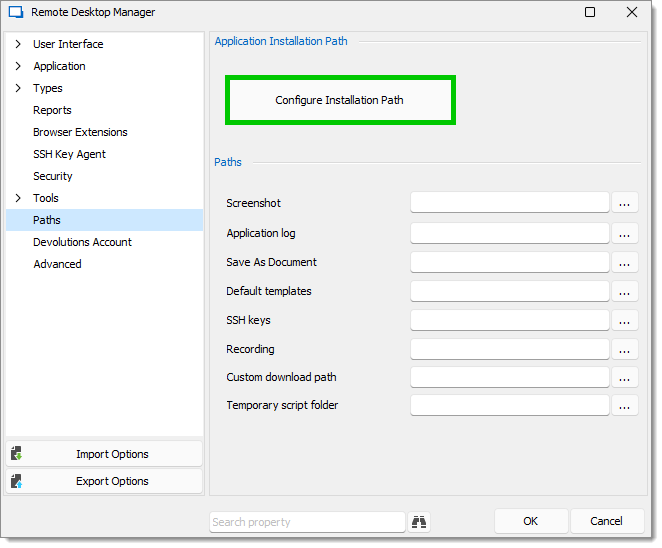
Sélectionner KeePass qui se trouve sous Applications – Gestionnaire de mots de passe, et s'assurer que l'exécutable est détecté.
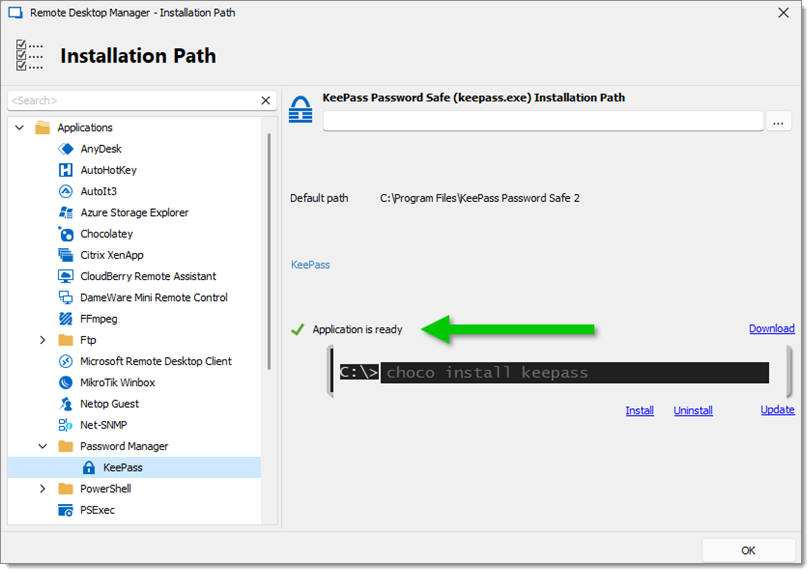
Cliquer sur Gestionnaire d'extensions qui se trouve sous l'onglet Outils.

Aller à l'onglet Autres et cliquer sur Installer.
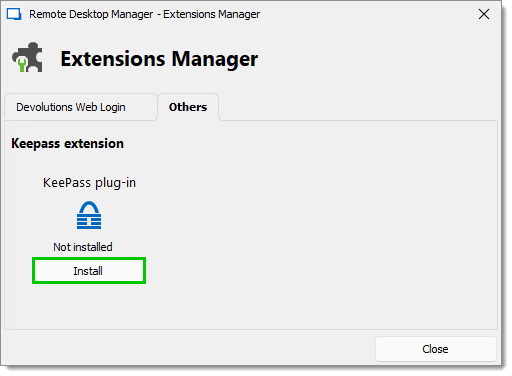
Créer une nouvelle entrée.
Sélectionner l'entrée KeePass, qui se trouve sous Gestion de l'identifiant - Gestion des mots de passe.
Sélectionner Plugin dans le menu déroulant Mode.
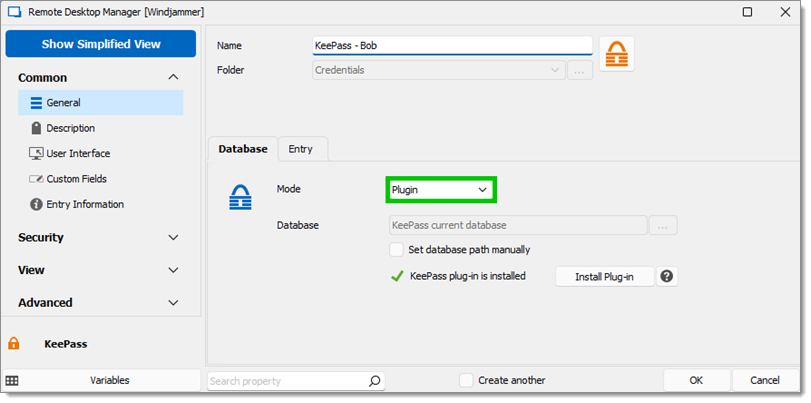
Il est possible de définir le chemin de la base de données en cochant l'option Définir manuellement le chemin de la base de données.
Dans l'onglet Entrée, sélectionner l'option Par défaut (UUID spécifique) dans la liste déroulante.
Il est également possible d'utiliser l'une de ces options :
Toujours demander avec liste assure qu'à chaque fois que l'entrée est accédée, elle affichera l'intégralité de la base de données, permettant de sélectionner une entrée de la liste au lieu d'utiliser une entrée d'identifiant fixe de KeePass.
Lorsque le Filtrage par nom est activé, l'entrée utilisera le nom (appelé "Titre" dans KeePass) d'une entrée d'identifiant spécifique à partir de la base de données KeePass. Cette option peut être personnalisée pour être plus stricte en permettant la sensibilité à la casse ou uniquement les correspondances exactes, à l'intérieur de la base de données.
Cliquer sur le bouton des points de suspension à côté du champ Uuid.
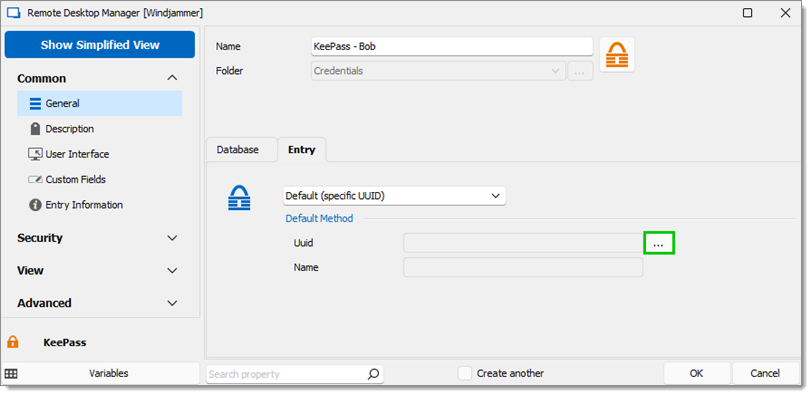
Entrer le Mot de passe maître pour accéder à la base de données KeePass.
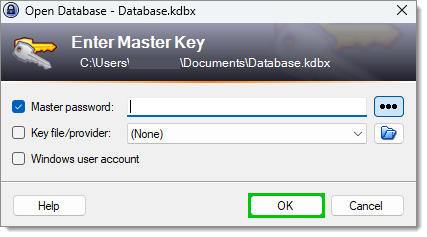
Dans Remote Desktop Manager, la Liste des identifiants KeePass affichera maintenant quels identifiants sont disponibles pour référence dans l'entrée KeePass.
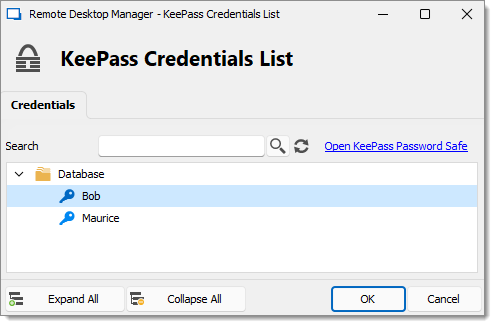
Sélectionner l'identifiant qui sera référencé et cliquer sur OK.
Cliquer sur OK pour sauvegarder les modifications et fermer la fenêtre des options d'entrée.
En savoir plus sur le dépannage de KeePass.